Xrossモードのピボットテーブルでは、ビュータイプによって集計方法が以下のように異なります。Excelのピボットテーブルとは異なり、数値以外にも文字列などのフィールドの値をそのまま表示することができます。
また、フィールドタイプによっては独自の集計方法の機能(単一項目単位で集計/1レコードのデータを選択項目ごとに分割して集計)を提供します。
フィールドを[値のフィールドドラッグエリア]にドラッグすると数値の合計(数値フィールド以外は個数)でデータが集計されます。注文件数や平均購入金額の推移を見たい場合などは、集計方法を変更することができます。
ドラッグしたフィールドの右の歯車アイコンをクリックして表示されるダイアログの「集計」タブ集計方法を変更します。
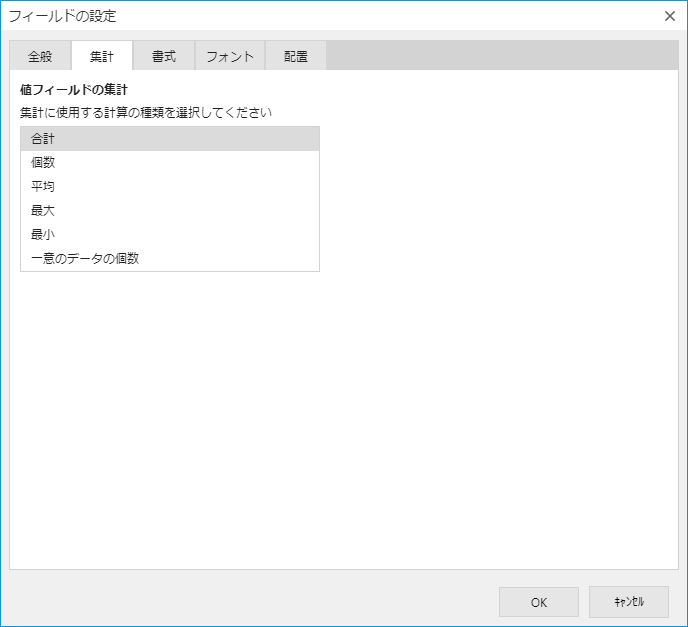
ピボットビューは以下の集計方法を使用できます。
| 集計方法 | 内容 |
|---|---|
| 合計 | 数値の合計 |
| 個数 | 空白値(未入力)を含まないデータの個数 |
| 平均 | 数値の平均 |
| 最大 | 数値または文字列(文字コード)の最大値 |
| 最小 | 数値または文字列(文字コード)の最小値 |
| 一意のデータの個数 | 空白値(未入力)のデータも含む一意のデータの個数 |
フィールドタイプごとに設定可能な集計方法は以下のとおりです。
| フィールドタイプ | 合計 | 個数 | 平均 | 最大 | 最小 | 一意のデータの個数 |
|---|---|---|---|---|---|---|
| 文字列(1行) | - | 〇 | - | 〇 | 〇 | 〇 |
| 数値 | 〇 | 〇 | 〇 | 〇 | 〇 | 〇 |
| 計算 | 〇 | 〇 | 〇 | 〇 | 〇 | 〇 |
| ラジオボタン | - | 〇 | - | 〇 | 〇 | 〇 |
| チェックボックス | - | 〇 | - | 〇 | 〇 | 〇 |
| 複数選択 | - | 〇 | - | 〇 | 〇 | 〇 |
| ドロップダウン | - | 〇 | - | 〇 | 〇 | 〇 |
| 日付 | - | 〇 | - | 〇 | 〇 | 〇 |
| 時刻 | 〇 | 〇 | 〇 | 〇 | 〇 | 〇 |
| 日時 | - | 〇 | - | 〇 | 〇 | 〇 |
| リンク | - | 〇 | - | 〇 | 〇 | 〇 |
| ユーザー選択 | - | 〇 | - | 〇 | 〇 | 〇 |
| 組織選択 | - | 〇 | - | 〇 | 〇 | 〇 |
| グループ選択 | - | 〇 | - | 〇 | 〇 | 〇 |
| ルックアップ | - | 〇 | - | 〇 | 〇 | 〇 |
| レコード番号 | - | 〇 | - | 〇 | 〇 | 〇 |
| 作成者 | - | 〇 | - | 〇 | 〇 | 〇 |
| 作成日時 | - | 〇 | - | 〇 | 〇 | 〇 |
| 更新者 | - | 〇 | - | 〇 | 〇 | 〇 |
| 更新日時 | - | 〇 | - | 〇 | 〇 | 〇 |
| ステータス | - | 〇 | - | 〇 | 〇 | 〇 |
| 作業者 | - | 〇 | - | 〇 | 〇 | 〇 |
「合計」や「平均」などの集計方法を選択できるほか、計算の種類を指定して累計の集計ができます。
| 計算の種類 | 内容 |
|---|---|
| 計算なし | [集計の方法]で指定した計算結果をそのまま表示 |
| 累計 | [基準フィールド]の値の累計を表示 |
累計の例
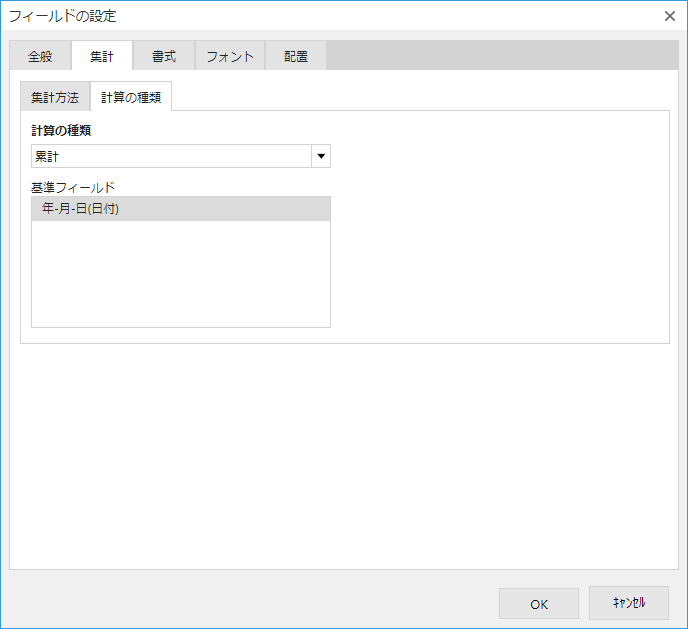
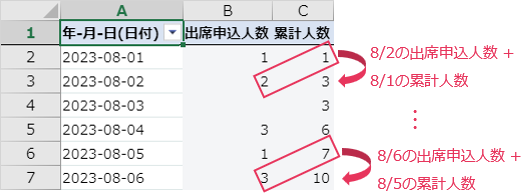
行列変換ビューでは、集計方法の選択はできません。同一集計グループ(1つのセル)内に複数のレコードが存在する場合は、以下のルールで特定のレコードの値が表示されます。
- 最新のレコード(更新日時が最新)の値が表示されます。
- 更新日時が同じ場合はレコード番号が大きいレコードの値が表示されます。
- 上記2つを満たしたテーブルのフィールドの場合は、テーブル内の最下行の値が表示されます。
単一項目単位で集計
値のフィールド設定で「単一項目単位で集計」をチェックすることで、複数項目を選択できるチェックボックスフィールドおよび複数選択フィールドは選択項目ごとに集計することができます。
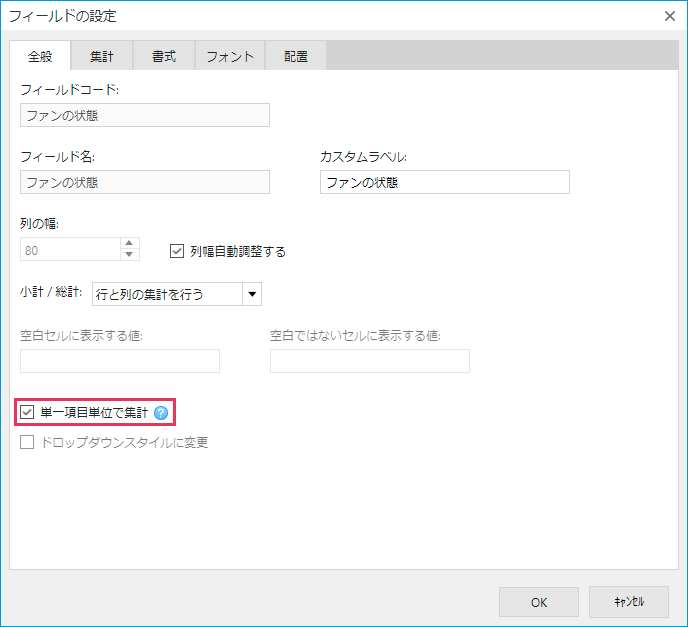
チェックなし
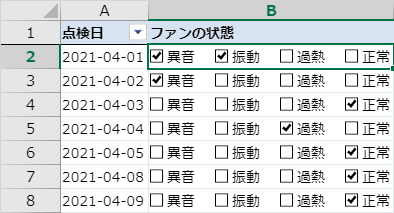
チェックあり
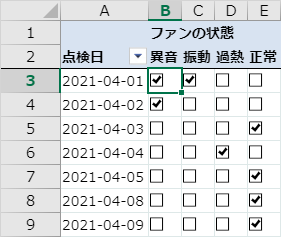
設定できるフィールドタイプは以下のとおりです。
- チェックボックス
- 複数選択
1レコードのデータを選択項目ごとに分割して集計
行や列のフィールド設定で「1レコードのデータを選択項目ごとに分割して集計」のチェックにより、フィールドの選択項目ごとにグループ分けして集計するか、レコードに入力されている値に基づいてグループ分けして集計するかを指定することができます。
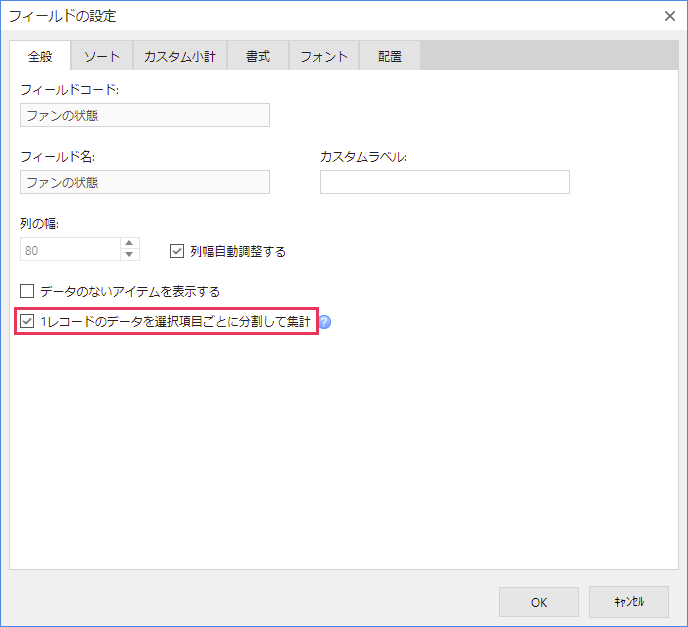
チェックあり(デフォルト)
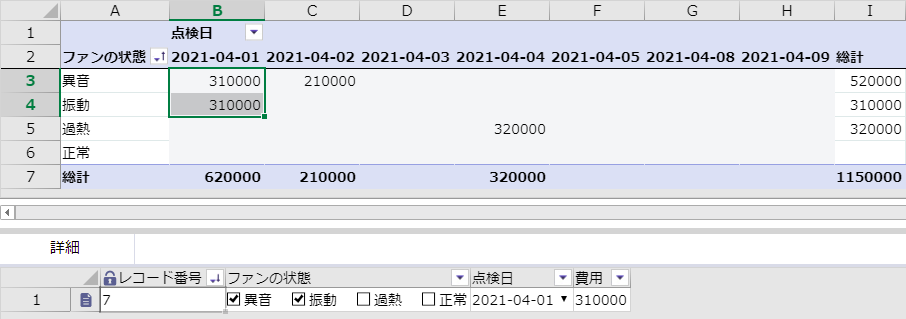
チェックなし
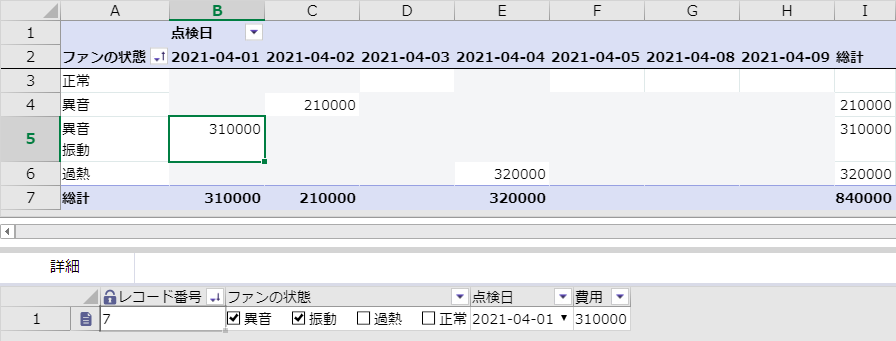
設定できるフィールドタイプは以下のとおりです。
- チェックボックス
- 複数選択
- ユーザー選択
- 組織選択
- グループ選択
集計フィールド
数式を使用してレコードの値を独自に集計します。詳しくは「集計フィールド」を参照してください。
小計/総計
行や列の集計値が右端と下端に表示されます。該当するグループのレコードの値が集計方法に従って計算されます。詳しくは「小計/総計」を参照してください。
カスタム小計
数式で集計値を参照して独自の小計項目を追加することができます。詳しくは「カスタム小計」を参照してください。